TTEP.CN > 故障 >
怎么关闭Win10锁屏界面方法步骤 windows10系统如何取消锁屏界面
怎么关闭Win10锁屏界面方法步骤 windows10系统如何取消锁屏界面教程。我们在使用电脑的时候,总是会遇到很多的电脑难题。当我们在遇到了需要在Win10电脑中进行锁屏界面的关闭的时候,我们应该怎么操作呢?一起来看看吧。

1、按下快捷键win+r,打开“运行”窗口,并输入gpedit.msc,回车。
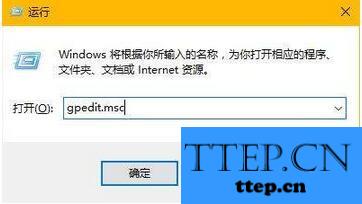
2、进入“本地组策略编辑器”窗口后,按序点击打开:“计算机配置→管理模板→控制面板→个性化”选项。
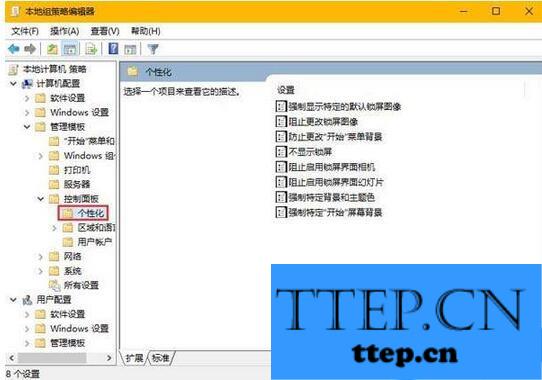
3、接着可以在“个性化”选项,在右侧找到并双击打开“不显示锁屏配置”项。
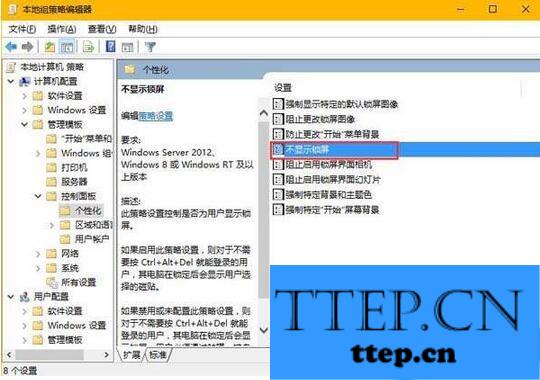
4、最后可以在“不显示锁屏”窗口后,点击“已启用”,确定保存设置。

对于我们在遇到了需要进行这样的操作的时候,我们就可以利用到上面给你们介绍的解决方法进行处理,希望能够对你们有所帮助。

1、按下快捷键win+r,打开“运行”窗口,并输入gpedit.msc,回车。
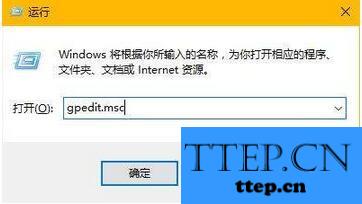
2、进入“本地组策略编辑器”窗口后,按序点击打开:“计算机配置→管理模板→控制面板→个性化”选项。
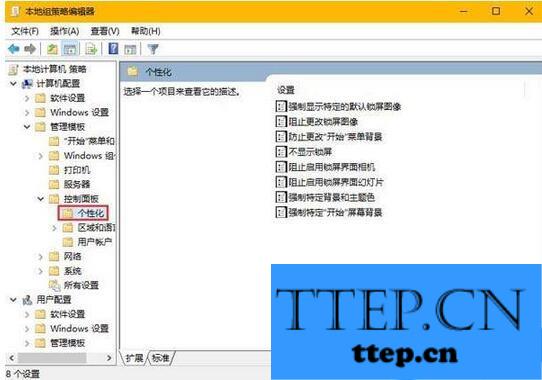
3、接着可以在“个性化”选项,在右侧找到并双击打开“不显示锁屏配置”项。
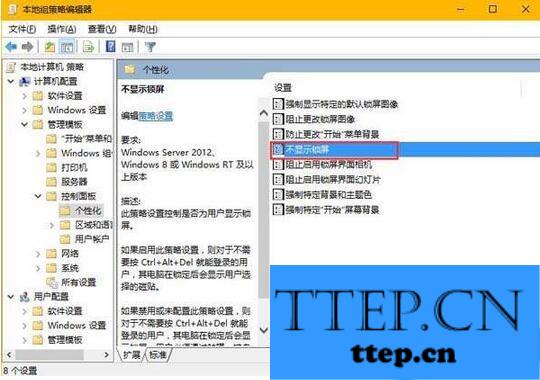
4、最后可以在“不显示锁屏”窗口后,点击“已启用”,确定保存设置。

对于我们在遇到了需要进行这样的操作的时候,我们就可以利用到上面给你们介绍的解决方法进行处理,希望能够对你们有所帮助。
- 上一篇:win10系统某些压缩文件打不开怎么办 win10电脑压缩文件打不开解
- 下一篇:没有了
- 最近发表
- 赞助商链接
